Pada artikel ini, kami akan menjelaskan cara menggunakan rsync untuk menyalin file dengan beberapa contoh praktis. Kami juga akan menjelaskan penggunaan rsync dalam menyalin satu file, banyak file, dan direktori ke sistem lokal dan jarak jauh. Kami akan membahas cara menggunakan Rsync untuk:
- Salin file/direktori dalam sistem lokal
- Salin file/direktori dari lokal ke sistem jarak jauh
- Salin file/direktori dari sistem jarak jauh ke lokal
Kami telah menjelaskan perintah dan prosedur yang disebutkan dalam artikel ini di Ubuntu 20.04 LTS. Anda akan memerlukan Terminal baris perintah untuk menyalin file menggunakan rsync. Untuk membuka aplikasi Terminal baris perintah, gunakan pintasan keyboard Ctrl+Alt+T.
Menginstal Rsync
Rsync sudah diinstal sebelumnya di Ubuntu 20.04 LTS. Namun, jika tidak sengaja terhapus dari sistem, Anda dapat menginstalnya sebagai berikut:
$ sudo apt install rsyncBerikut adalah beberapa opsi yang umum digunakan yang dapat digunakan dengan rsync:
-a: mode arsip
-v: menunjukkan detail proses penyalinan
-p: menunjukkan bilah kemajuan
-r: menyalin data secara rekursif
-z: kompres data
-q: menekan keluaran
Salin file dan direktori secara lokal
Sintaks umum rsync adalah:
$ rsync [opsi] [sumber] [tujuan]Salin satu file secara lokal
Jika Anda ingin menyalin file dari satu lokasi ke lokasi lain dalam sistem Anda, Anda dapat melakukannya dengan mengetik rsync diikuti dengan nama file sumber dan direktori tujuan.
Misalnya, untuk menyalin satu file "file1".txt” dari lokasi saat ini yaitu direktori Home ke direktori ~/Documents, perintahnya adalah:
$ rsync /home/tin/file1.txt /home/timah/Dokumen
Catatan: Alih-alih "/home/tin/file1".txt", kami juga dapat mengetik "file1" karena kami sedang bekerja di direktori home. Juga, kita dapat menggunakan ~/Documents daripada menyebutkan path lengkap sebagai "/home/tin/Documents".
Salin banyak file secara lokal
Jika Anda ingin menyalin banyak file sekaligus dari satu lokasi ke lokasi lain dalam sistem Anda, Anda dapat melakukannya dengan mengetik rsync diikuti dengan nama file sumber dan direktori tujuan.
Misalnya, untuk menyalin file "file2".txt” dan “file3.txt” dari direktori Home ke direktori ~/Documents, perintahnya adalah:
$ rsync /home/tin/file2.txt /home/tin/file3.txt /home/timah/Dokumen
Untuk menyalin semua file dengan ekstensi yang sama, Anda dapat menggunakan simbol asterisk(*) alih-alih menentukan nama file satu per satu. Misalnya, untuk menyalin semua file dari direktori Home yang diakhiri dengan “.zip” ke direktori ~/Documents, kami akan menggunakan:
$ rsync /home/timah/*.zip ~/DokumenSalin direktori secara lokal
Jika Anda ingin menyalin direktori dengan sub-direktori dan semua kontennya dari satu lokasi ke lokasi lain di dalam sistem Anda, Anda dapat melakukannya dengan mengetik rsync diikuti oleh direktori sumber dan tujuan.
Misalnya, untuk menyalin direktori "sampel" ke direktori "test/" di dalam direktori Home, perintahnya adalah:
$ rsync -av /home/tin/sample /home/tin/testCatatan: Menentukan "/" setelah direktori sumber hanya menyalin isi direktori. Jika kita tidak menentukan "/" setelah direktori sumber, direktori sumber juga akan disalin ke direktori tujuan.
Seperti pada output berikut, Anda dapat melihat bahwa "sampel" direktori sumber kami juga disalin ke direktori tujuan (karena kami telah menggunakan "sampel" alih-alih "sampel/" sebagai direktori sumber).
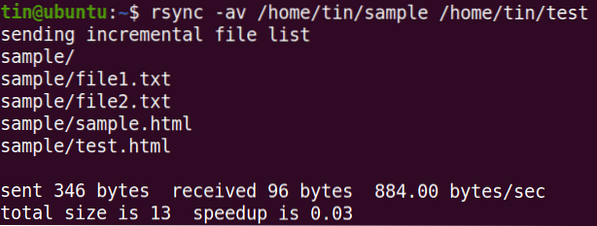
Rsync mendukung transfer tambahan seperti yang Anda lihat di output di atas bahwa itu hanya mentransfer file yang baru atau diperbarui new.
Salin file berdasarkan ukuran maksimum
Saat menyalin, kami juga dapat menentukan ukuran maksimum file yang dapat disalin dengan opsi "-max-size". Misalnya, untuk menyalin file yang tidak lebih besar dari 2000k dari ~/Downloads ke direktori ~/Documents, perintahnya adalah:
$ rsync -a --max-size=2000k /home/tin/Downloads/* /home/tin/DocumentsPerintah ini akan menyalin semua file dari ~/Downloads ke direktori ~/Documents kecuali yang lebih besar dari 2000k.
Salin file berdasarkan ukuran minimum
Demikian pula, kami juga dapat menentukan ukuran minimum file yang dapat disalin dengan opsi "-min-size". Misalnya, untuk menyalin file tidak kurang dari 5 juta dari ~/Downloads ke direktori ~/Documents, perintahnya adalah:
$ rsync -a --min-size=5M /home/tin/Downloads/ /home/tin/DocumentsPerintah ini akan menyalin semua file dari ~/Downloads ke direktori ~/Documents kecuali yang kurang dari 5 juta.
Kecualikan file
Saat menyalin file dari satu direktori ke direktori lain, Anda dapat mengecualikan beberapa file menggunakan opsi "-exclude" diikuti dengan nama file atau ekstensi jenis file.
Misalnya, untuk mengecualikan semua .zip saat menyalin file dari ~/Downloads ke direktori ~/Documents, perintahnya adalah:
$ rsync -a --exclude="*.zip" /home/tin/Downloads/ /home/tin/DocumentsSalin file dan direktori dari jarak jauh
Dengan Rsync, Anda dapat menyalin satu file, banyak file, dan direktori ke sistem jarak jauh. Untuk menyalin file dan direktori dari jarak jauh, Anda memerlukan:
- Rsync diinstal pada sistem lokal dan jarak jauh
- Akses SSH ke sistem jarak jauh
- Kata sandi pengguna jarak jauh
Sebelum menyalin file menggunakan rsync, pastikan Anda dapat mengakses sistem jarak jauh melalui SSH:
$ ssh remote_user@remote_ip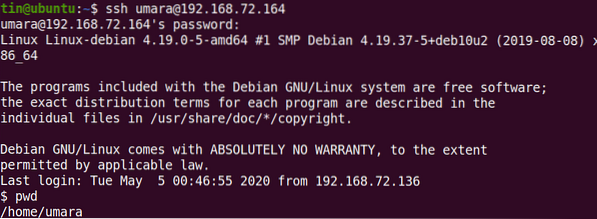
Sintaks umum untuk menyalin file dan direktori ke sistem jarak jauh menggunakan rsync:
Misalnya, untuk menyalin satu file "file".txt” dari ~/Downloads ke direktori ~/Documents sistem jarak jauh, perintahnya adalah:
$ rsync -v ~/Downloads/file1.txt [email protected]:~/Dokumen
Demikian pula, untuk menyalin direktori “~/Downloads/files” di sistem lokal dengan sub-direktori dan semua kontennya ke direktori “~/Downloads/samples” di sistem jarak jauh:
$ rsync -rv ~/Downloads/files [email protected]:~/Unduhan/contoh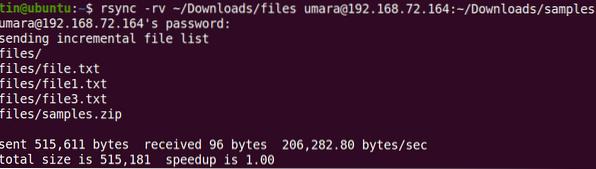
Anda juga dapat menyalin file dan direktori dari mesin jarak jauh ke mesin lokal Anda. Misalnya, untuk menyalin "file2".txt” dari sistem jarak jauh ke desktop sistem lokal:
$ rsync -v [email protected]:~/Unduhan/file2.txt~/Desktop/
Demikian pula, untuk menyalin direktori dari sistem jarak jauh ke sistem lokal
$ rsync -rv [email protected]:~/Downloads/sampel ~/Desktop/testAnda juga dapat menggunakan semua opsi seperti -max-size, -min-size, -exclude dan lainnya saat menyalin file ke/dari sistem jarak jauh.
Rsync adalah alat yang hebat untuk menyalin file dari sumber ke tujuan baik secara lokal maupun jarak jauh. Ini mencakup serangkaian besar opsi yang memberi Anda fleksibilitas dan kontrol saat mentransfer file ke/dari sistem jarak jauh.
 Phenquestions
Phenquestions


